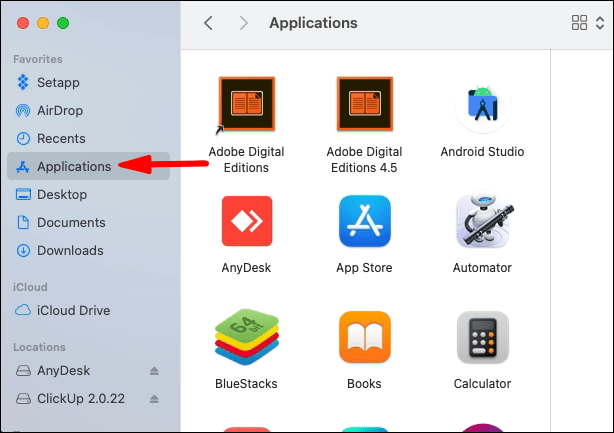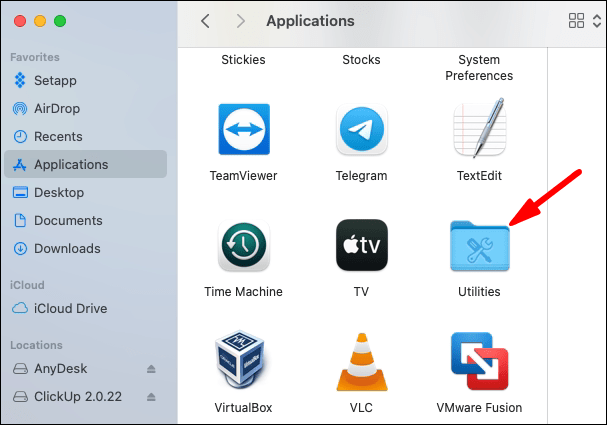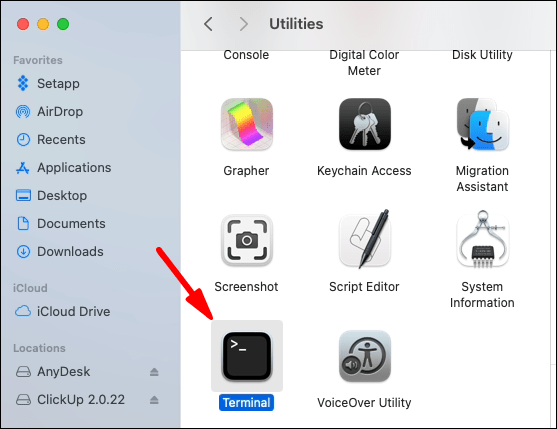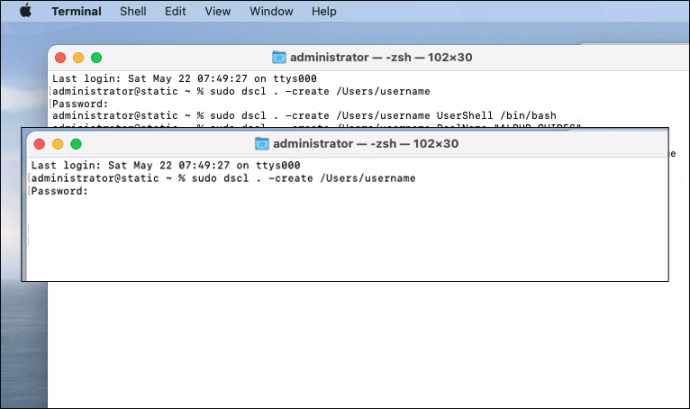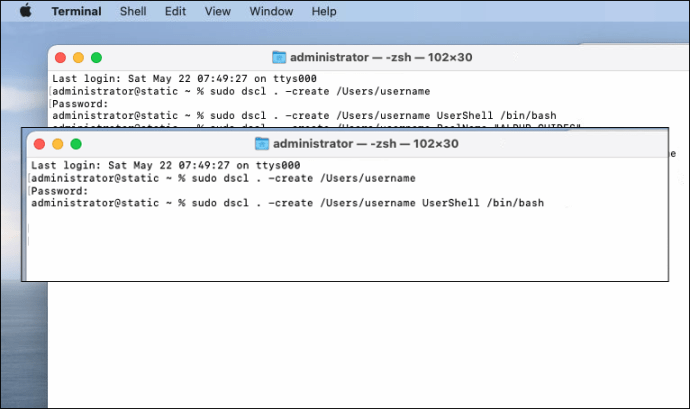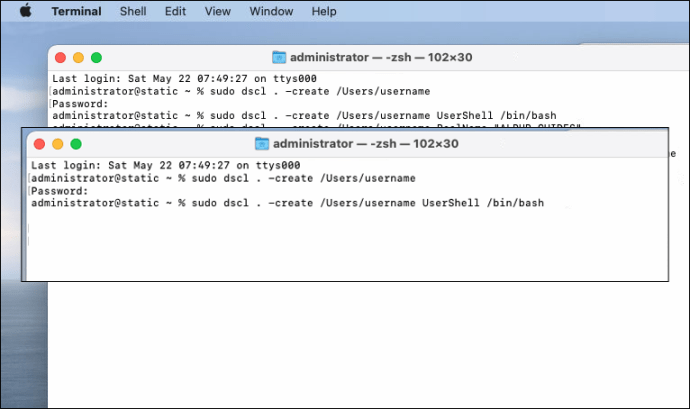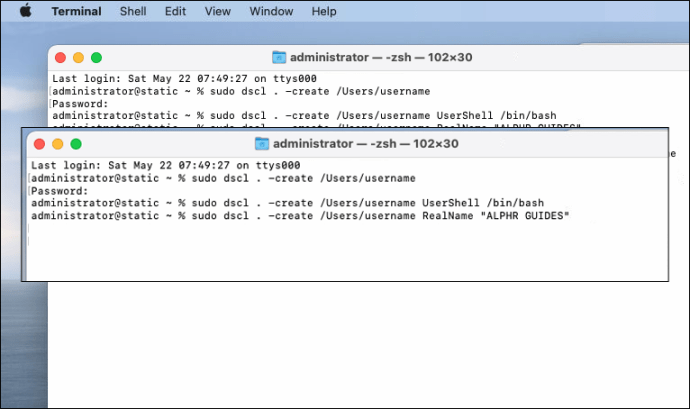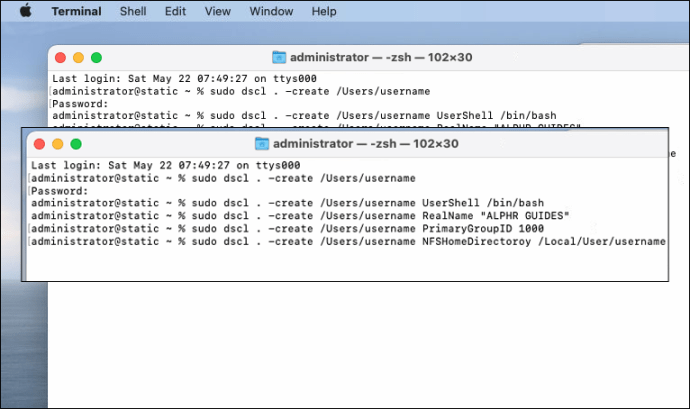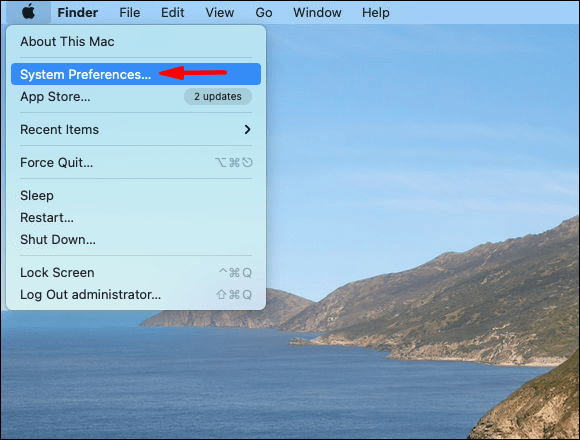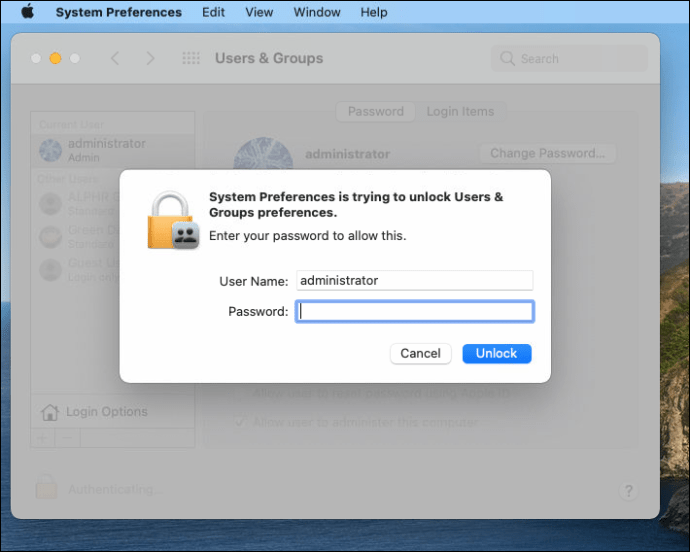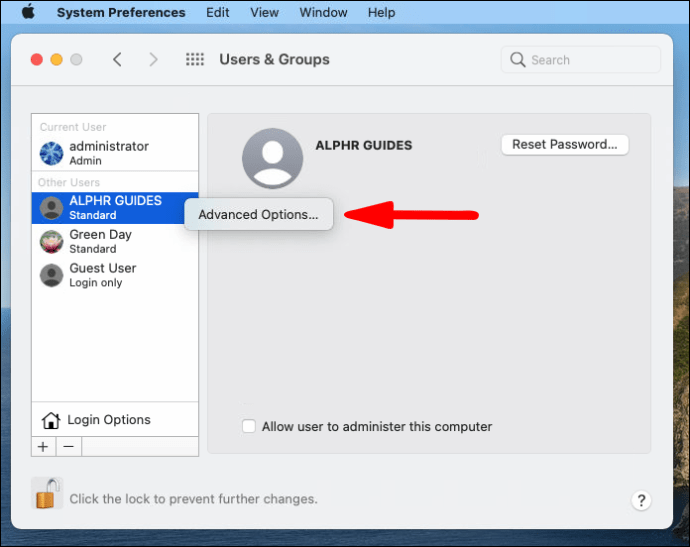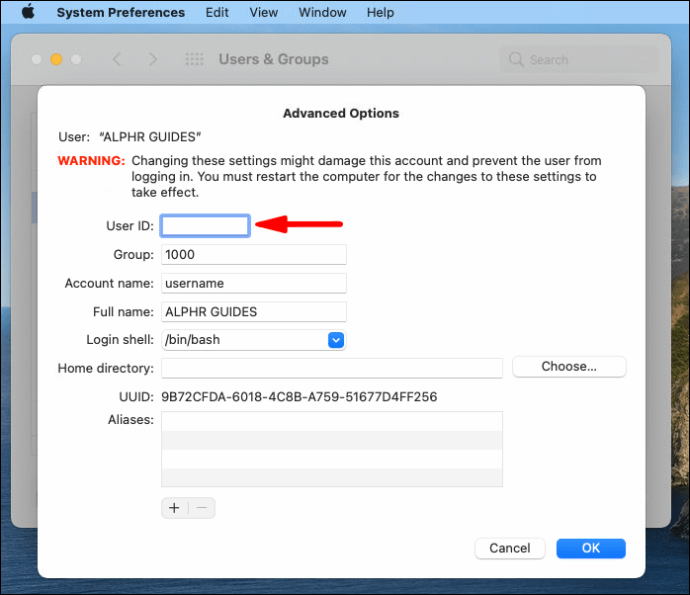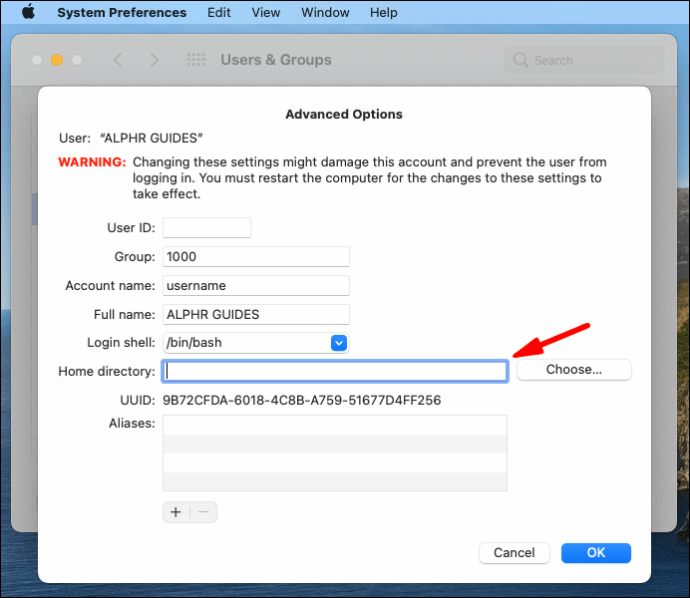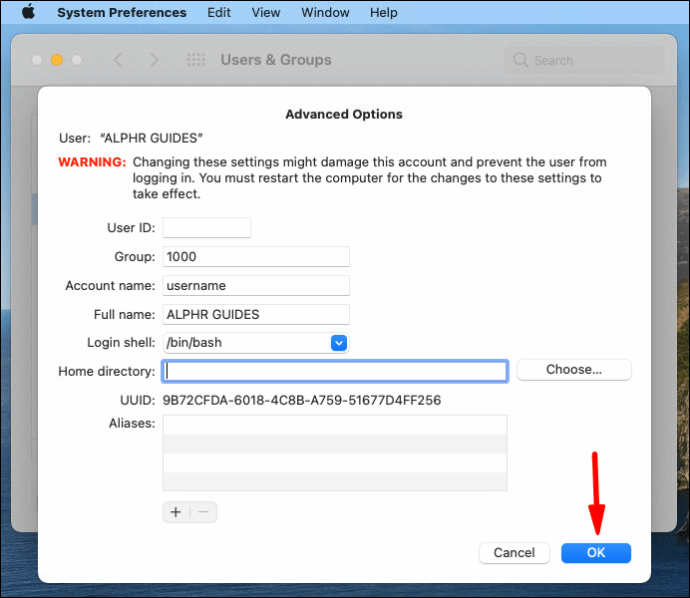Cum să creați un cont de administrator în terminalul Mac
Terminalul este un utilitar Mac care este adesea trecut cu vederea, deoarece unii utilizatori îl consideră obscen. Dar oferă o oportunitate de a personaliza elemente ale Mac-ului dvs. utilizând prompturi din linia de comandă. În acest fel, puteți efectua sarcini care altfel ar necesita software suplimentar.

Un avantaj al utilizării Terminalului este că puteți crea rapid un nou cont de administrator, puteți înlocui un administrator sau puteți adăuga noi utilizatori pe Mac. În acest articol, vom trece peste toate detaliile cu privire la modul de utilizare a Terminalului ca administrator Mac și vom răspunde la câteva întrebări frecvente.
Cum să creați un cont de administrator pe un Mac utilizând terminalul
Crearea unui nou cont de administrator folosind interfața grafică a Mac este adesea cea mai rapidă opțiune, dar există momente când utilizarea Terminalului este o opțiune preferabilă.
De exemplu, dacă remediați o problemă de la distanță prin funcția de partajare a ecranului, va trebui să deschideți Terminalul. Înainte de a vă scufunda în pașii pe care va trebui să-i faceți pentru a crea un cont de administrator folosind Terminal, să aflăm unde puteți găsi acest utilitar:
- Accesați aplicația „Finder” și apoi selectați „Aplicații”.
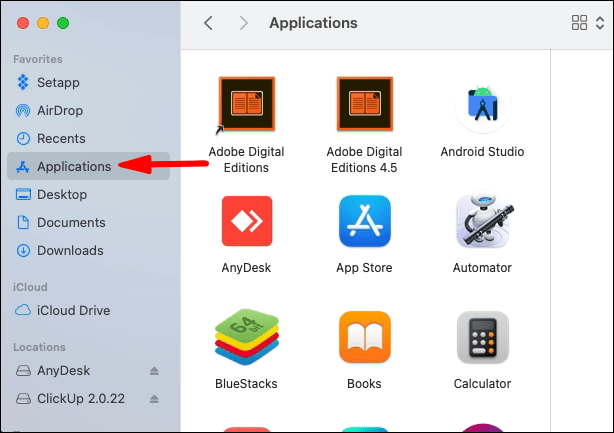
- Derulați în jos și faceți dublu clic pe folderul „Utilități”.
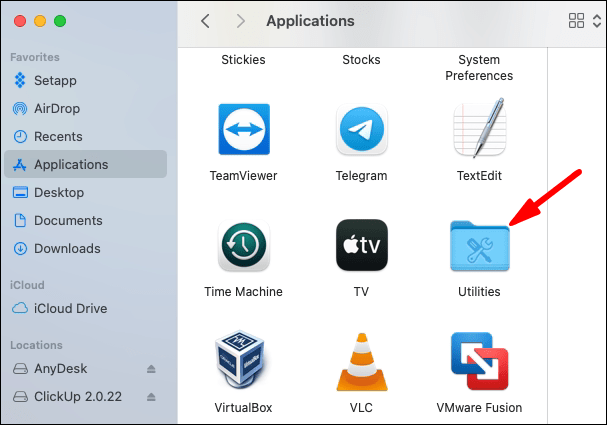
- Găsiți Terminal și deschideți-l.
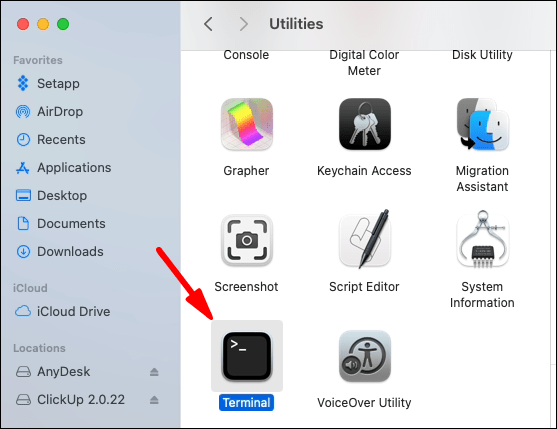
Acum, urmați acești pași pentru a crea un nou cont de administrator:
- Introduceți sudo dscl . -creați /Utilizatori/nume de utilizator și apoi apăsați enter. Apoi schimbați partea „nume de utilizator” cu un cuvânt la alegerea dvs. Introduceți o nouă parolă și apăsați din nou pe „Enter”.
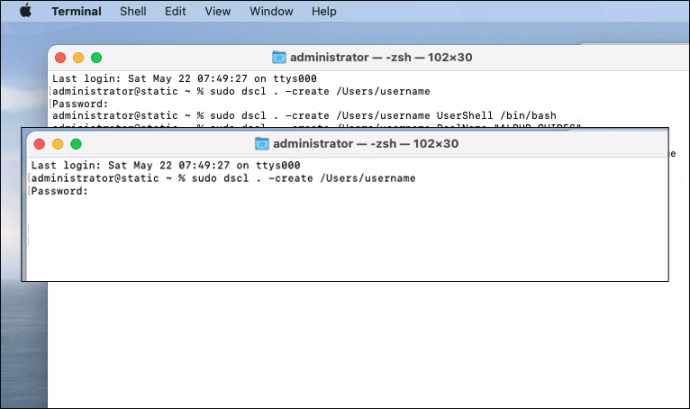
- Introduceți sudo dscl . -creați /Utilizatori/nume utilizator UserShell /bin/bash și apăsați din nou pe „enter”.
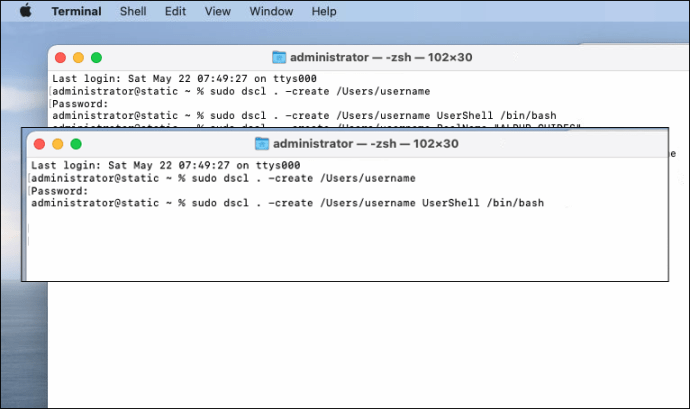
- Acum adăugați următoarea comandă: sudo dscl . -creează /Users/username RealName„Jane Smith” și apăsați „Enter”.
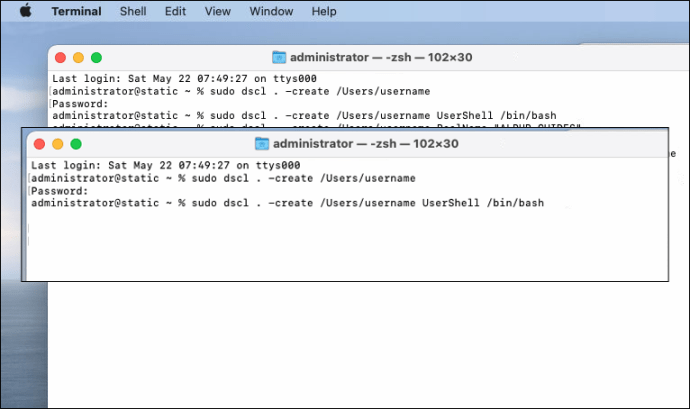
- Următorul pas este să tastați sudo dscl . -creați /Utilizatori/nume de utilizator PrimaryGroupID 1000 urmat de „enter”.
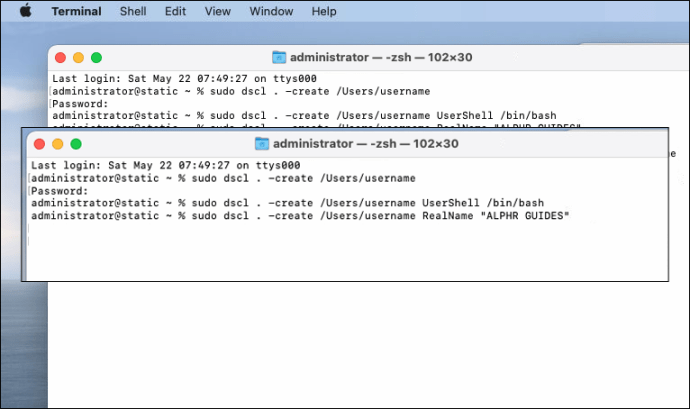
- Continuați tastând sudo dscl . -creați /Users/username NFSHomeDirectory /Local/Users/username și apăsând „Enter”. Această solicitare creează un nou folder de utilizator.
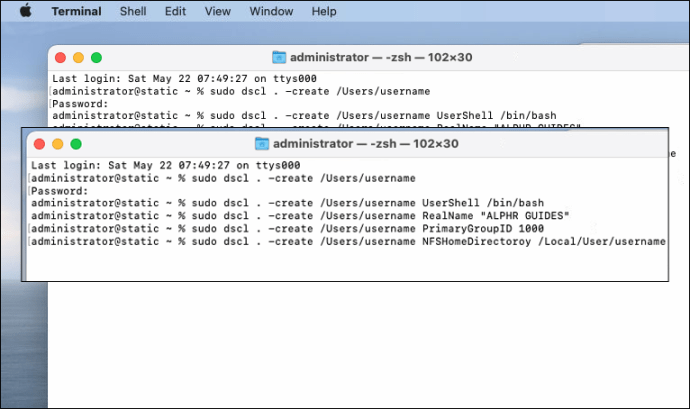
- Pentru a înlocui parola, tastați sudo dscl . -passwd /Utilizatori/nume utilizator parola urmat de „enter”. Alegeți o nouă parolă pe care o veți folosi de fiecare dată când vă conectați.
- Pentru a acorda utilizatorului privilegii administrative, tastați „sudo dscl . -append /Groups/admin GroupMembership username” și apăsați pe „enter”.

Cum să te faci administrator din terminalul pe Mac
Dacă utilizați un Mac pe care nu aveți un rol administrativ, îl puteți modifica introducând anumite comenzi în Terminal.
Acest lucru vă va oferi permisiunea de a modifica setările importante, precum și alte privilegii, cum ar fi instalarea de programe noi. Iată cum puteți schimba un cont de utilizator existent într-un cont administrativ prin Terminal:
- Deschideți aplicația Terminal urmând aceiași pași enumerați mai sus.
- Introduceți sudo dscl / -append /Groups/admin GroupMembership USERNAME și înlocuiți „nume de utilizator” cu numele dvs.
- Acum introduceți parola administrativă.
Veți obține o funcție administrativă la executarea acelei comenzi. Rețineți că trebuie să aveți parola de administrare pentru a face această modificare în primul rând.
Cum să vă schimbați numele de utilizator pe Mac
Vă puteți schimba cu ușurință numele de utilizator pe macOS, dar trebuie să schimbați și numele folderului de acasă pentru ca acesta să funcționeze. Deci, iată cum să schimbați numele folderului de acasă:
- Conectați-vă la contul administrativ de pe Mac.
- Deschideți folderul Utilizatori de pe contul pe care doriți să-l redenumiți.
- Redenumiți folderul de acasă, dar asigurați-vă că nu există spații în nume. Va trebui să introduceți numele și parola administratorului.
Următorul pas este redenumirea contului de utilizator Mac:
- Din contul de administrator de pe Mac, urmați calea Meniu>Preferințe de sistem.
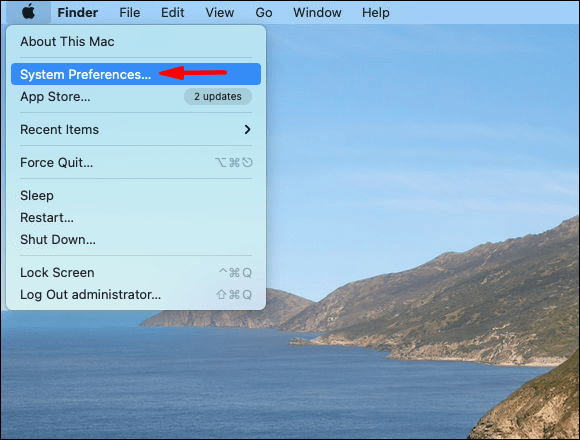
- Selectați „Utilizatori și grupuri” și faceți clic pe pictograma de blocare. Apoi introduceți numele și parola de administrator.
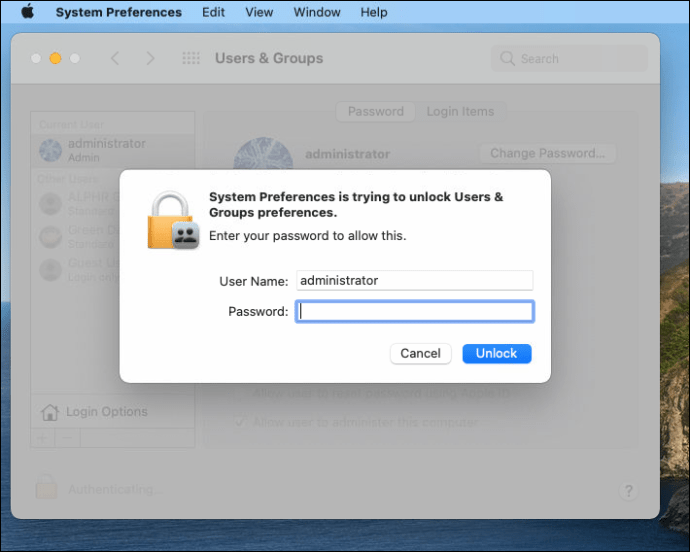
- Faceți clic pe utilizatorul pe care doriți să-l redenumiți și selectați „Opțiuni avansate”.
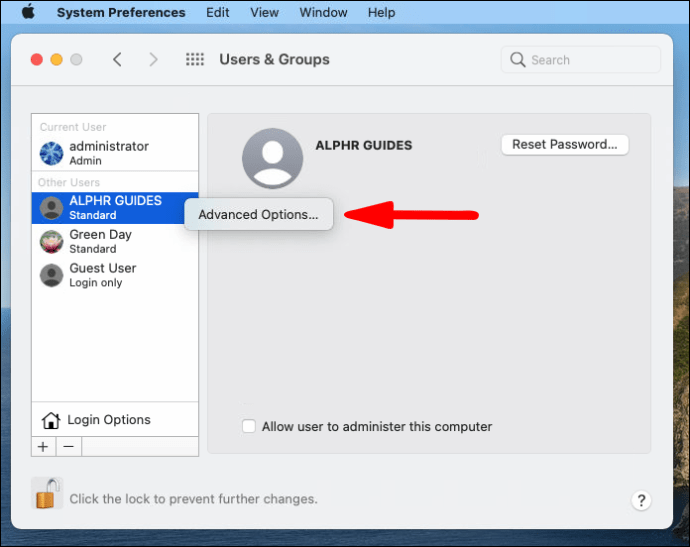
- Introduceți același nume pe care l-ați folosit pentru folderul principal.
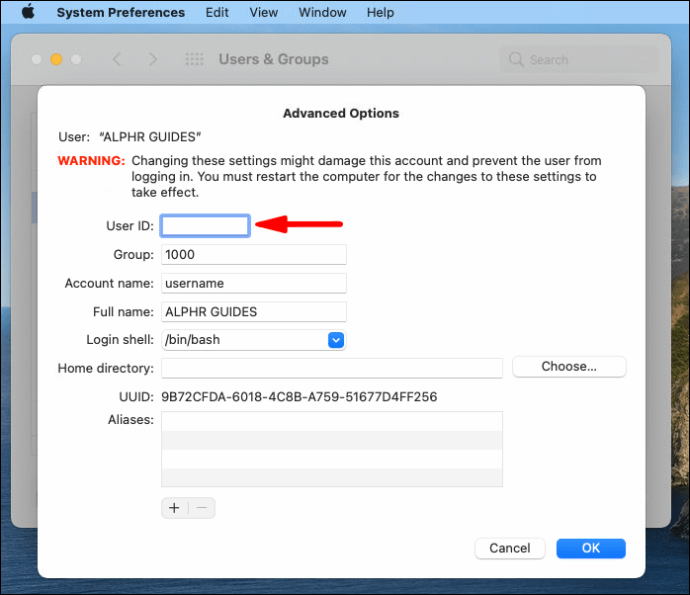
- Accesați „Directorul de pornire” și schimbați numele contului pentru a se potrivi și cu folderul de pornire.
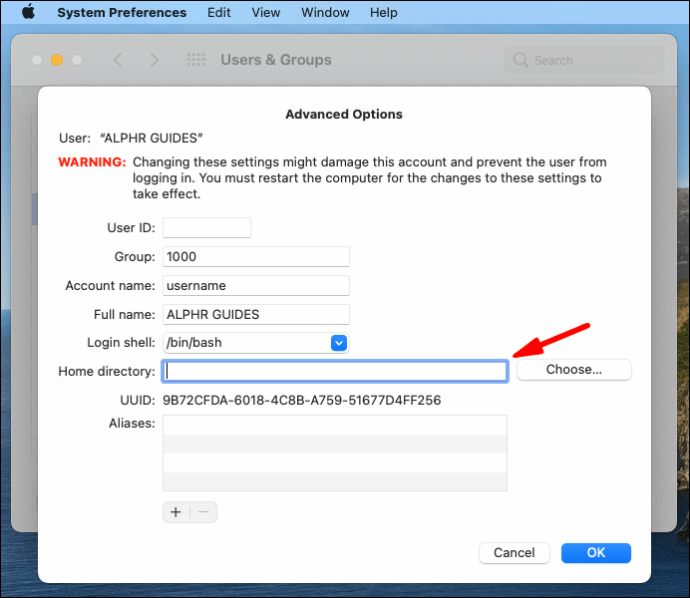
- Selectați „Ok” și apoi reporniți computerul.
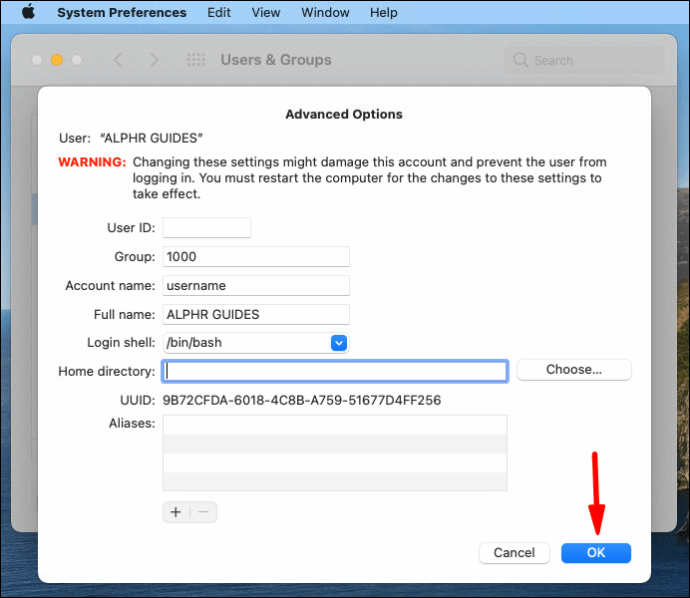
- Data viitoare când vă conectați la contul nou redenumit, asigurați-vă că toate fișierele și folderele sunt vizibile.
Cum să creați un cont de administrator într-un mod de utilizator unic
Primul lucru pe care trebuie să-l faceți pentru a crea un cont de administrator dintr-un mod de utilizator unic este închiderea Mac-ului. Apoi reporniți-l într-un mod de utilizator unic, pornindu-l în timp ce apăsați lung „Command + R”. Apoi urmați acești pași:
- introduce /sbin/mount -uw / comandă când vi se solicită și apăsați „Enter”.
- Apoi, introduceți rm /var/db/.applesetupdone și apăsați „Enter”. Aceasta va elimina fișierul care spune sistemului de operare că procesul de configurare a fost efectuat anterior.
- Când acest fișier este eliminat, trebuie să reporniți Mac-ul din nou.
- Data viitoare când Mac-ul repornește, veți vedea o fereastră „Bine ați venit la Mac” pe ecran. Puteți urma instrucțiunile pentru a crea un nou cont de administrator.

întrebări frecvente
Am inclus câteva informații suplimentare pentru tine în această secțiune.
Cum funcționează terminalul pe Mac?
Terminalul este o aplicație găsită în folderul Utilități din toate dispozitivele Mac. Are un sistem de linie de comandă Unix, pe care unii utilizatori îl preferă.u003cbru003eu003cbru003eFiecare comandă pe care o utilizați în Terminal conține trei elemente. Prima este comanda în sine. Al doilea este argumentul care oferă informații despre resursa pe care operează comanda. Iar al treilea are opțiunea de modificare a ieșirii.
Pot avea mai multe conturi de administrator pe Mac-ul meu?
Raspunsul este da. Mac-ul dvs. poate avea mai mult de un cont de administrator. De asemenea, puteți schimba conturile de utilizator standard sau numai pentru partajare în conturi de administrator.
Cum creez conturi de utilizator din terminal în macOS?
Pentru a crea un cont de utilizator din Terminal în Mac, urmați pașii 1-6 din acest articol sub u0022Cum să creați un cont de administrator pe un Mac utilizând Terminal.” Tot ce trebuie să faceți este să săriți peste pasul final și veți avea contul de utilizator standard.
Gestionarea conturilor dvs. de administrator Mac
Interfața grafică macOS permite utilizatorilor să creeze noi conturi de administrator și să adauge și să elimine, de asemenea, privilegii de administrator. Dar, în unele cazuri, accesarea acestei funcții prin aplicația Terminal este mai rapidă și mai simplă.
Este, de asemenea, o modalitate excelentă de a vă familiariza cu elementele de bază ale modului în care funcționează macOS. Urmați pașii pe care i-am furnizat pentru a adăuga noi conturi de administrator prin Terminal.
Ați mai folosit Terminal pe Mac? Care a fost motivul principal? Anunțați-ne în secțiunea de comentarii de mai jos.